Pon el enlace de Instagram en Facebook
Si tu intención es poner el enlace de Instagram en Facebook, necesita saber que, para hacer esto, simplemente puede copiar y pegar el enlace de un perfil de Instagram o publicar en Facebook. Para todos los detalles del caso, sigue las instrucciones que estoy a punto de darte, relacionadas con la aplicación. Instagram para Android, iOS y Windows 10, y el sitio web de Instagram.
Copia el enlace de Instagram
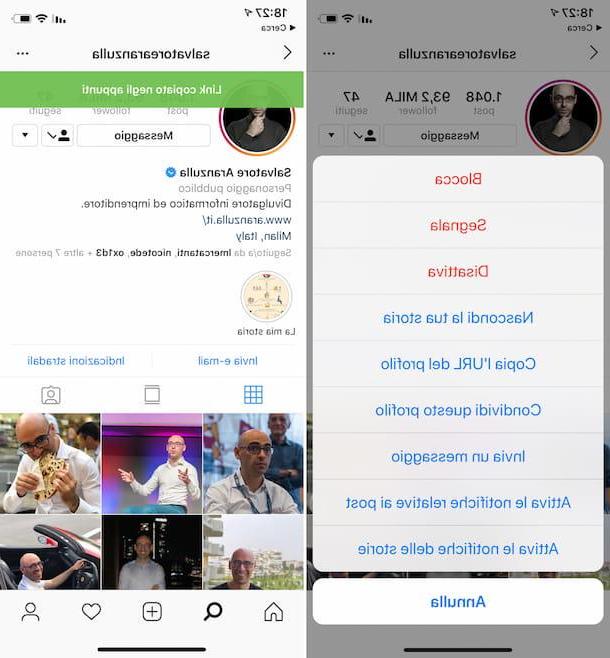
Para copiar el enlace de una publicación o perfil de Instagram inicie la aplicación oficial de la red social para Android o iOS, inicie sesión en su cuenta y luego ubique el contenido de su interés a través del buscador, accesible presionando laicono de lupa.
Ahora, para copiar el enlace de un perfil, presione el botón (...) ubicado en la esquina superior derecha y, en el menú que se le muestra, presione sobre el elemento Copiar la URL del perfil. También puedes hacer lo mismo para copiar una publicación de Instagram: presiona el botón (...) ubicado en la parte superior derecha y luego, en el siguiente menú que se le muestra, presione el elemento Copiar link.
¿Quieres copiar el enlace de un perfil o una publicación en Instagram desde tu computadora? En ese caso, inicie sesión en el sitio web oficial de la red social.
Una vez hecho esto, localice el perfil de su interés y consulte la URL en la barra de direcciones. En este punto, haga clic derecho en la URL y presione el elemento Copiar en el menú que se le muestra, para copiarlo. Alternativamente, haga clic en el enlace y presione la combinación de teclas Ctrl + C (su Windows) O cmd + c (su MacOS).
¿Ha encontrado una publicación y desea copiar el enlace desde su computadora? Si es así, presione el botón primero (...) ubicado en la parte superior derecha. Después de eso, en el menú que se le muestra, haga clic en el elemento Copia el enlace. Si tienes dudas o problemas, lee mi guía sobre cómo copiar el enlace de Instagram.
Pega el enlace en Facebook

Una vez que haya copiado el enlace de Instagram, puede publicarlo en Facebook donde mejor le parezca, por ejemplo, en una publicación en su perfil o en su página de Facebook.
Para continuar, inicie el Facebook en el dispositivo que está utilizando, o inicie sesión en la red social desde su computadora, conectándose a su sitio web oficial. Una vez hecho esto, ubique el campo de texto donde desea pegar el enlace de una publicación o perfil.
En este punto, si está utilizando el Facebook en Android o iOS, presione y mantenga presionado el dedo en el campo de texto donde desea ingresar el texto y, en el menú que se le muestra, presione el elemento Pegar. Desde una computadora, por otro lado, para pegar el enlace previamente copiado, haga clic con el botón derecho en el campo de texto en el que desea insertar el enlace y seleccione el elemento Pegar en el menú que se le muestra. Alternativamente, presione las teclas Ctrl + V (Windows) el cmd + v (macOS) en el teclado.
En caso de que encuentre algún problema o tenga dudas sobre cómo hacer esto, lea mi guía sobre cómo copiar y pegar.
Pon el enlace del perfil de Instagram en Facebook
Alternativamente, para poner el enlace de su perfil de Instagram en Facebook, puedes insertar estos últimos en la información de tu perfil personal o en los de una página de Facebook que administres: a continuación encontrarás explicado cómo hacerlo.
Perfil personal

Para poner el enlace de su perfil de Instagram en su perfil de Facebook, puede actuar a través de la aplicación Facebook para Android e iOS. Inicie, por lo tanto, la aplicación en cuestión, inicie sesión en su cuenta, para ir a la sección de su perfil, y primero presione sobre el elemento Edite su perfil y luego en redacción Editar la información, ubicado en la sección Información.
Ahora, toca el elemento Modificación, en el información de contacto e ingrese su nombre de usuario Instagram en el campo de texto correspondiente. En caso de que no se le muestre el campo de texto, presione el botón Agregar otras redes sociales y seleccione el artículo Instagram en el menú desplegable.
Para actuar desde el sitio web oficial de Facebook, primero haga clic en el elemento Edite su perfil y luego en la redacción Edita la información en el apartado Información. Ahora, haga clic en la entrada Información de contacto y antecedentes y presiona el botón Modificación, para agregar su nombre de usuario de Instagram a la caja Enlace social. Para confirmar la operación, luego presione el botón Guardar los cambios.
Estás usando la aplicación para Windows 10? Si es así, haga clic en la entrada primero Editar informacion, ubicado junto a su perfil de Facebook, luego en el botón Modificación, en la sección Información del contacto e ingrese su nombre de usuario Instagram en el campo de texto de Enlace social. Si el menú desplegable Instagram no está presente, presione el botón Agregar enlaces sociales, para agregarlo.
La página de Facebook

Quieres poner tu enlace de perfil Instagram en la información de tu página Facebook? En este caso, debes proceder a través del sitio web de Facebook: la aplicación para Android, iOS y Windows 10, de hecho, no te permite realizar esta operación.
Para comenzar, inicie sesión en su cuenta de Facebook desde su navegador y ubique la página que administra, usando el menú de la izquierda. Enlaces rápidos. Una vez hecho esto, haga clic en el elemento Información, ubicado en el menú a la izquierda de la página, luego, en la siguiente pantalla, haga clic en el elemento Editar otras cuentas.
Ahora, haga clic en el enlace Agregar una cuenta y, después de seleccionar el elemento del menú Instagram en el menú desplegable lateral, pega la URL de tu perfil Instagram, siguiendo las instrucciones que te di en el capítulo anterior. Para confirmar la operación, haga clic en el botón Ahorrar.
Comparte Instagram en Facebook

Si, por el contrario, tu intención es poner el enlace de una publicación de Instagram publicada por otro usuario en Facebook, también puedes compartirlo a través de la aplicación de Instagram para Android, iOS o Windows 10 o desde un ordenador, a través de la web oficial de la red social fotográfica.
Para continuar desde su teléfono inteligente, inicie la aplicación de Instagram en el dispositivo que está utilizando e inicie sesión en su cuenta. Una vez hecho esto, ubique la publicación de su interés y presione el icono (...) ubicado en la esquina superior derecha. Ahora, en el menú que se le muestra, haga clic en el elemento Compartir en Facebook, para lanzar el Facebook y publicar una publicación en Facebook, como suele hacer, haciendo clic en los botones adelante e cuota.
Para realizar esta operación desde una computadora, en cambio, conéctese al sitio web oficial de Instagram y, una vez que haya identificado la publicación a compartir, presione el icono (...) ubicado en la esquina superior derecha. Una vez hecho esto, primero presione sobre el elemento cuota y luego Compartir en Facebook, para publicar la publicación de Instagram en Facebook. Si tienes dudas o problemas, lee mi guía sobre cómo compartir una publicación en Facebook.
Conectar Instagram a Facebook

Como alternativa a los procedimientos indicados hasta ahora, si quieres asegurarte de que los contenidos que publiques en Instagram se compartan automáticamente en tu perfil o en tu página de Facebook, puedes conectar las dos cuentas y activar el uso compartido automático de sus contenidos.
Para llevar a cabo este trámite, primero debe haberse registrado en Instagram a través de Facebook. Una vez hecho esto, inicie el Instagram en Android o iOS y, después de iniciar sesión, vaya a la pantalla de su perfil presionando enicono de hombrecito en el menú de abajo.
Luego acceda al menú de ajustes, presionando el botón primero ☰ y luego en la voz ajustes. Sigue el camino Cuentas> Cuentas conectadas> Facebook y asegúrate de que las opciones Comparte tus publicaciones en Facebook e Comparte tu historia en Facebook están configurados para ON.
Eso se hace, a partir de ahora, cuando publique una publicación o una historia en Instagram, estos elementos se compartirán automáticamente en su perfil de Facebook o en la página de Facebook conectada a la red social de fotos.
Si tiene alguna duda o problema con respecto a este procedimiento, consulte mi tutorial sobre cómo conectar Instagram a Facebook.
Cómo poner un enlace de Instagram en Facebook

























